Question
Problème: Comment corriger l'erreur "Safari ne peut pas vérifier l'identité du site Web" ?
Lorsque j'essaie d'effectuer des achats sur eBay, Safari affiche une fenêtre contextuelle indiquant « Safari ne peut pas vérifier l'identité du site Web « s7.addthis.com ». Cependant, j'ai trouvé cette activité suspecte car je n'essaie pas de visiter ce site. Comment puis-je me débarrasser de ce problème? Cela me dérange pendant des semaines.
Réponse résolue
"Safari ne peut pas vérifier l'identité du site Web" est l'une des erreurs Safari courantes que tous les utilisateurs de Mac OS X peuvent rencontrer. L'erreur peut apparaître lors de la visite de n'importe quel domaine. Cependant, voyant un problème avec s7.addthis.com et stags.bluekai.com pourrait avertir d'un problème plus important.
Ces domaines sont souvent associés à des programmes publicitaires conçus pour forcer les navigateurs des utilisateurs à afficher des publicités ou à rediriger vers des sites Web douteux. Ainsi, l'erreur peut apparaître parce que financé par la publicité[1] l'application essaie de contrôler l'activité de Safari.
Par conséquent, avant d'essayer d'autres méthodes pour corriger l'erreur "Safari ne peut pas vérifier l'identité du site Web", vous devez vérifier le système pour les virus et les PPI.[2] Vous pouvez utiliser MacKeeper ou alors MacCleanse pour vérifier et nettoyer l'appareil.
Cependant, l'erreur Safari ne peut pas vérifier l'identité du site Web peut également être causée par des problèmes de cache ou d'historique de navigation, ainsi que par des certificats corrompus. Par conséquent, si vous n'avez pas affaire à un programme potentiellement indésirable, vous devrez peut-être résoudre ce problème dans Safari.
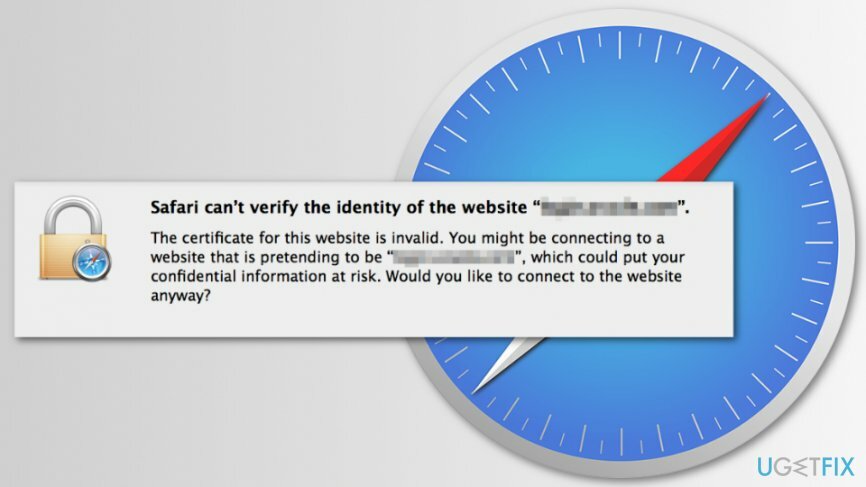
Méthodes pour corriger l'erreur "Safari ne peut pas vérifier l'identité du site Web"
Pour réparer le système endommagé, vous devez acheter la version sous licence de Machine à laver Mac X9 Machine à laver Mac X9.
Il existe plusieurs façons de se débarrasser de l'erreur Safari qui empêche d'accéder à des sites Web spécifiques. Cependant, tout d'abord, vous devez vous assurer que votre Mac ou MacBook n'est pas infecté.
Méthode 1. Vérifiez le système pour les logiciels publicitaires
Pour réparer le système endommagé, vous devez acheter la version sous licence de Machine à laver Mac X9 Machine à laver Mac X9.
Si l'erreur indique qu'il a des problèmes avec s7.addthis.com et stags. sites Bluekai.com, vous devez exécuter une analyse complète du système avec un logiciel anti-malware mis à jour, tel que MacKeeper, pour voir si votre Mac n'a pas été infecté par un logiciel publicitaire.
Comme nous l'avons mentionné au début, ces deux domaines sont liés à des programmes potentiellement indésirables (PUP), vous devez donc vous assurer que l'un d'entre eux ne s'est pas faufilé sur votre appareil également.
Méthode 2. Nettoyer le cache de Safari
Pour réparer le système endommagé, vous devez acheter la version sous licence de Machine à laver Mac X9 Machine à laver Mac X9.
Cache de nettoyage[3] peut aider à se débarrasser de l'erreur. Cependant, la suppression du cache laisse des cookies et l'historique de navigation. Ainsi, si cette méthode n'a pas aidé, vous devez également supprimer ces entrées.
Étape 1. Activez le menu caché du développeur Safari :
- Ouvrez Safari.
- Cliquez sur Safari option dans la zone de menu supérieure.
- Ouvrir Préférences.
- Aller à Avancé languette.
- Cochez la case Afficher le menu Développer dans la barre de menus option.
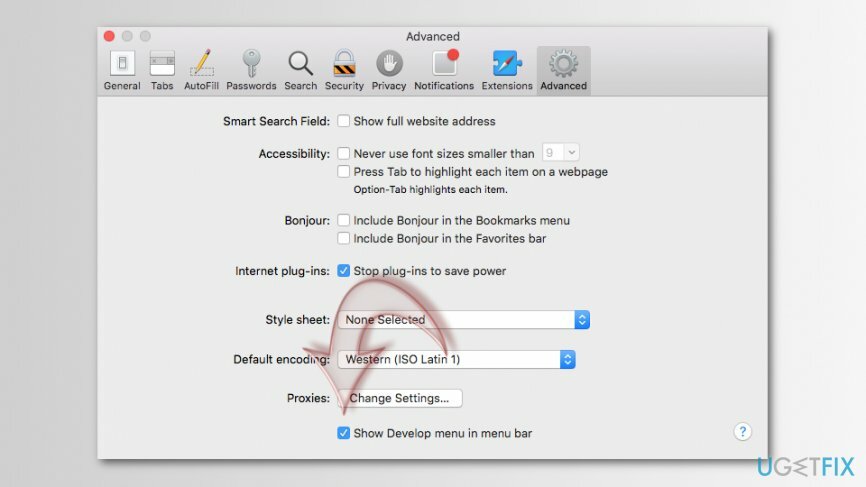
Étape 2. Nettoyer le cache
Lorsque vous avez terminé la première étape, vous verrez la nouvelle option Développer dans la barre de menus.
- Cliquez sur Développer option.
- Cliquez sur Caches vides option.

- Relancez Safari pour voir si l'erreur s'affiche.
Méthode 3. Effacer l'historique de Safari et les données du site Web
Pour réparer le système endommagé, vous devez acheter la version sous licence de Machine à laver Mac X9 Machine à laver Mac X9.
Si la méthode précédente n'a pas aidé à corriger l'erreur "Safari ne peut pas vérifier l'identité du site Web", veuillez suivre les étapes pour nettoyer l'historique de Safari, les données du site Web et les cookies :
- Ouvrez Safari.
- Cliquez sur Safari dans la barre de menu supérieure.
- Choisir Histoire claire… option.
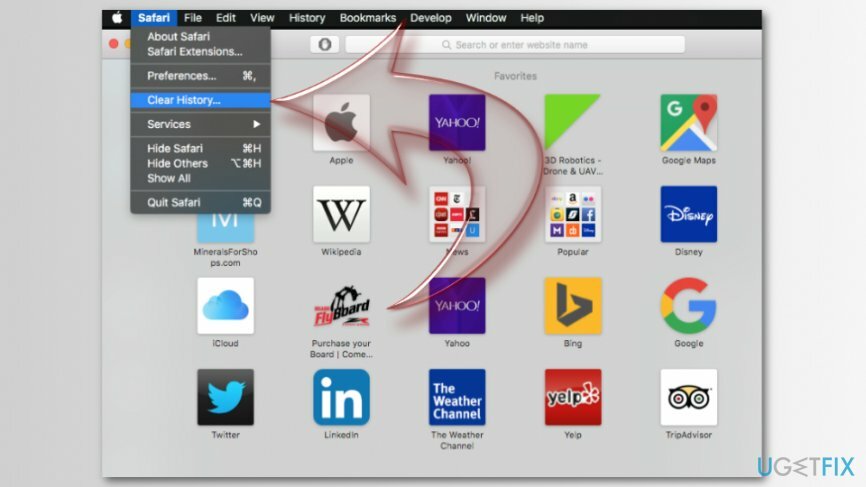
- Dans la fenêtre contextuelle apparue, définissez Dégager pour toute l'histoire.
- Cliquez sur Histoire claire bouton.
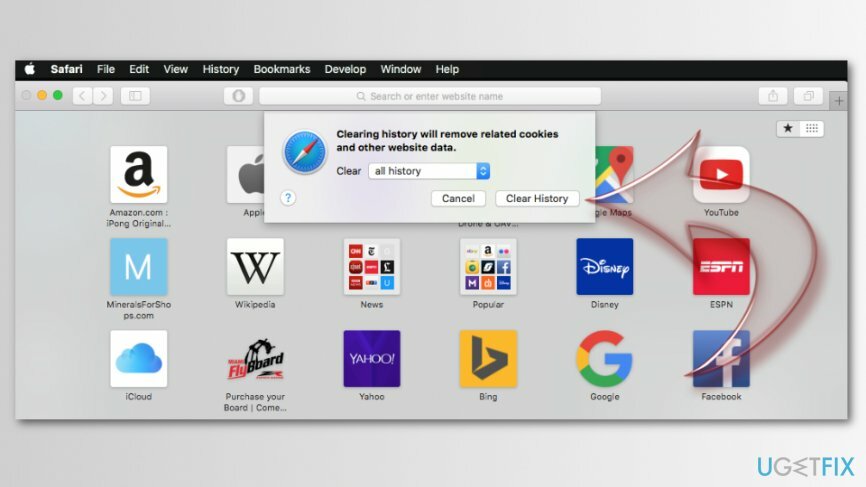
Méthode 4. Réparer l'accès au trousseau et les problèmes de certificats
Pour réparer le système endommagé, vous devez acheter la version sous licence de Machine à laver Mac X9 Machine à laver Mac X9.
L'erreur "Safari ne peut pas vérifier l'identité du site Web" peut également être causée par des certificats corrompus ou non valides. Par conséquent, vous pouvez essayer de les réparer en suivant ces étapes :
- Fermez Safari.
- Dans la zone de recherche Mac, entrez Accès au trousseau[4] pour trouver et lancer l'application.
- Aller vers Accès au trousseau menu et choisissez Trousseau Premiers Secours de la liste.
- Entrez votre nom d'utilisateur et votre mot de passe.
- Choisir Réparation choix à gauche.
- Cliquez sur Démarrer bouton.
- Relancez Safari. L'erreur devrait avoir disparu.
Réparez vos erreurs automatiquement
L'équipe ugetfix.com essaie de faire de son mieux pour aider les utilisateurs à trouver les meilleures solutions pour éliminer leurs erreurs. Si vous ne voulez pas vous débattre avec les techniques de réparation manuelles, veuillez utiliser le logiciel automatique. Tous les produits recommandés ont été testés et approuvés par nos professionnels. Les outils que vous pouvez utiliser pour corriger votre erreur sont répertoriés ci-dessous :
Offre
Fais le maintenant!
Télécharger le correctifJoie
Garantie
Si vous n'avez pas réussi à corriger votre erreur en utilisant, contactez notre équipe d'assistance pour obtenir de l'aide. S'il vous plaît, laissez-nous savoir tous les détails que vous pensez que nous devrions savoir sur votre problème.
Ce processus de réparation breveté utilise une base de données de 25 millions de composants qui peut remplacer tout fichier endommagé ou manquant sur l'ordinateur de l'utilisateur.
Pour réparer le système endommagé, vous devez acheter la version sous licence de l'outil de suppression des logiciels malveillants.

Un VPN est crucial lorsqu'il s'agit de confidentialité des utilisateurs. Les traceurs en ligne tels que les cookies peuvent non seulement être utilisés par les plateformes de médias sociaux et d'autres sites Web, mais également par votre fournisseur d'accès Internet et le gouvernement. Même si vous appliquez les paramètres les plus sécurisés via votre navigateur Web, vous pouvez toujours être suivi via des applications connectées à Internet. En outre, les navigateurs axés sur la confidentialité comme Tor ne sont pas un choix optimal en raison des vitesses de connexion réduites. La meilleure solution pour votre vie privée ultime est Accès Internet Privé – être anonyme et sécurisé en ligne.
Le logiciel de récupération de données est l'une des options qui pourraient vous aider récupérer vos fichiers. Une fois que vous supprimez un fichier, il ne disparaît pas dans les airs - il reste sur votre système tant qu'aucune nouvelle donnée n'est écrite dessus. Récupération de données Pro est un logiciel de récupération qui recherche des copies de travail des fichiers supprimés sur votre disque dur. En utilisant cet outil, vous pouvez éviter la perte de documents précieux, de travaux scolaires, de photos personnelles et d'autres fichiers cruciaux.